
Apesar de ser ótimo essa inovação que ubuntu trouxe desde a versão 11.04. O unity do ubuntu com o tempo ele se torna muito lento, acho que é por isso que eu prefiro usar o unity com o synapse, devido ao fato de apertar ctrl + barra espaço.
Mas após eu seguir os passos abaixo descrito no blog do
Passo 1. Acesse o item “Configurações do sistema” no lançador do Unity;
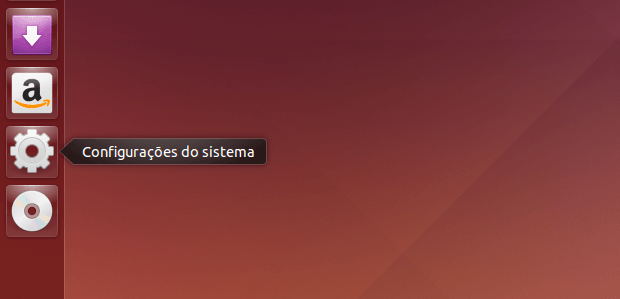
Passo 2. Clique o item “Segurança e privacidade”;
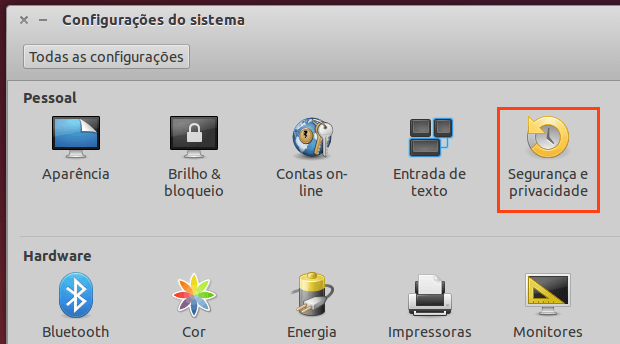
Passo 3. Dentro de “Segurança e privacidade”, clique na aba “Pesquisa”;
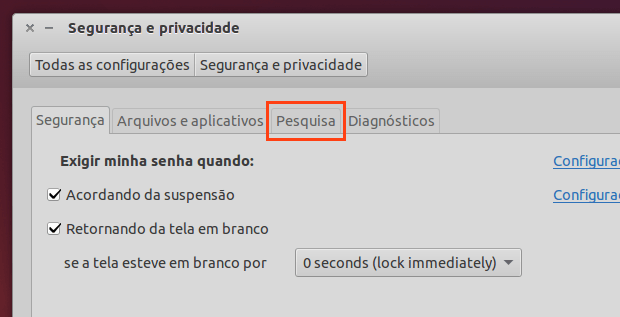
Passo 4. Em “Pesquisa”, desative a opção “Incluir resultados de pesquisa on-line”, clicando na chave que fica ao lado do campo;
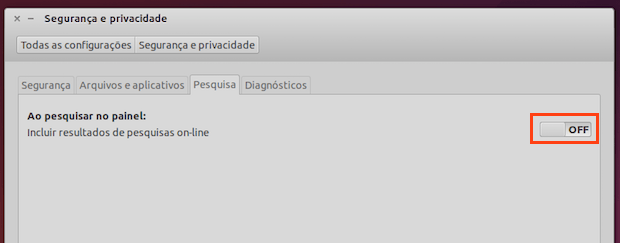
Passo 5. Depois, clique na aba “Arquivos e aplicativos”. Nela, desative a opção “Gravar a utilização de arquivos e de aplicativos”. A seguir, clique no botão “Limpar dados de uso…”. Na janela que aparece, escolha o período e confirme a exclusão, clicando no botão “OK”;

Passo 6. Abra a Central de programas do Ubuntu e pesquise por “unity-scope”. Quando sair o resultado, clique no item que deseja retirar e depois no botão “Remover”;
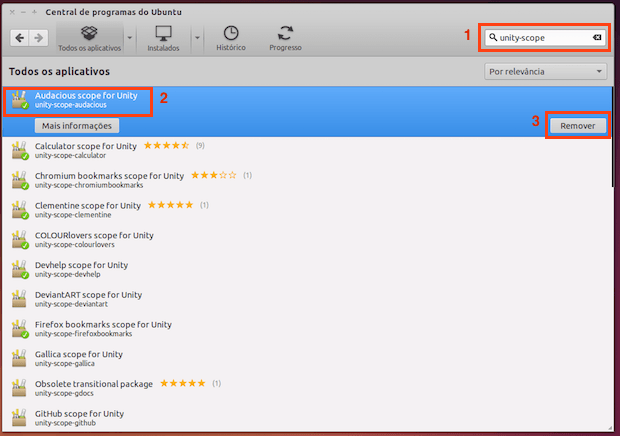
Passo 7. Ainda na Central de programas do Ubuntu, procure por “Compiz Settings Manager” .
Passo 8. Abra o Gerenciador de configurações do CompizConfig, digitando ccsm no Dash;
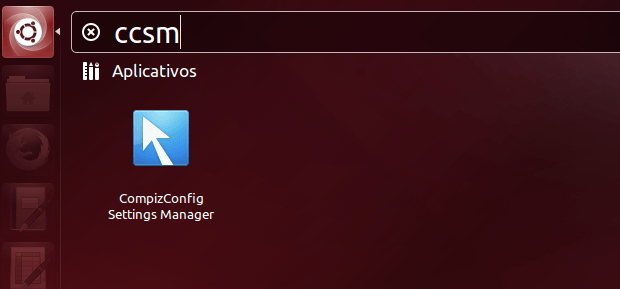
Passo 9. Na janela do programa, clique na opção “Ubuntu Unity Plugin”;
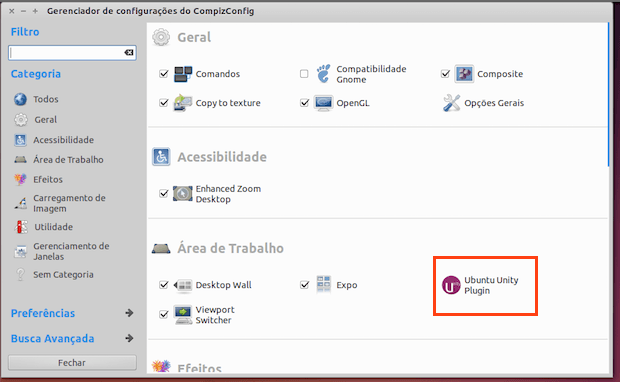
Passo 10. Na tela “Ubuntu Unity Plugin”, clique na seta ao lado do campo “Dash Blur” e escolha a opção “No Blur”. Depois clique no botão “Voltar”;
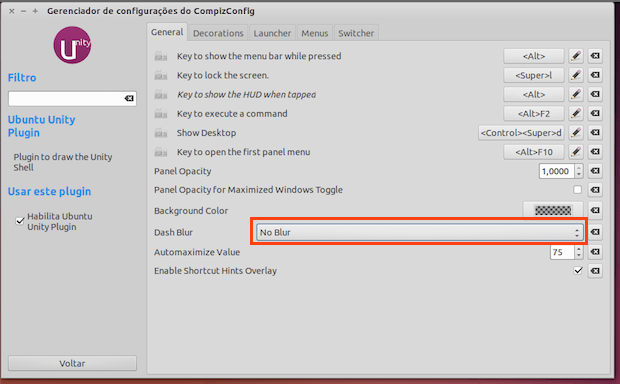
Passo 11. De volta a tela principal do programa, clique na opção “OpenGL”;
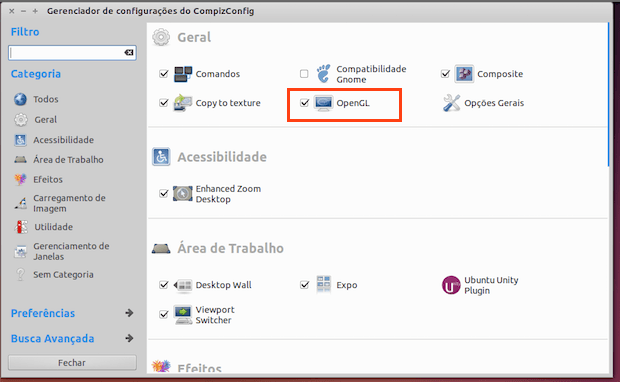
Passo 12. Em “OpenGL”, clique na seta ao lado do campo “Filtro de Textura” e escolha a opção “Rápido”. Depois clique no botão “Voltar” e feche o programa;
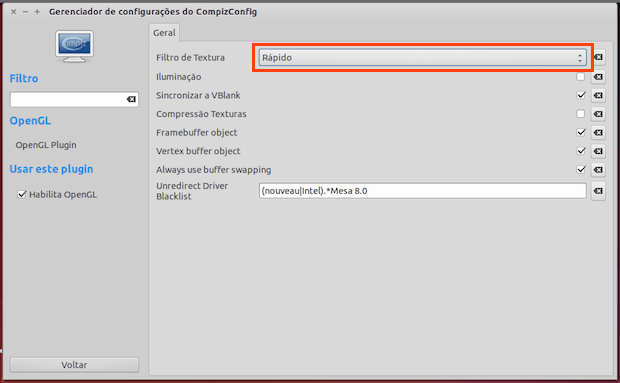
Pronto! Feitas as alterações, para aplicar todas as mudanças, reinicie o computador. Depois disso, você perceberá que o Dash ficará bem mais rápido. Exatamente como você queria.
Via UbuntuHandbook

Nenhum comentário:
Postar um comentário